Отправка сообщений
Отправка сообщений
Если письмо еще не написано, то необходимо нажать кнопку Создать сообщение на панели инструментов. Откроется новое окно (рис. 5.4).
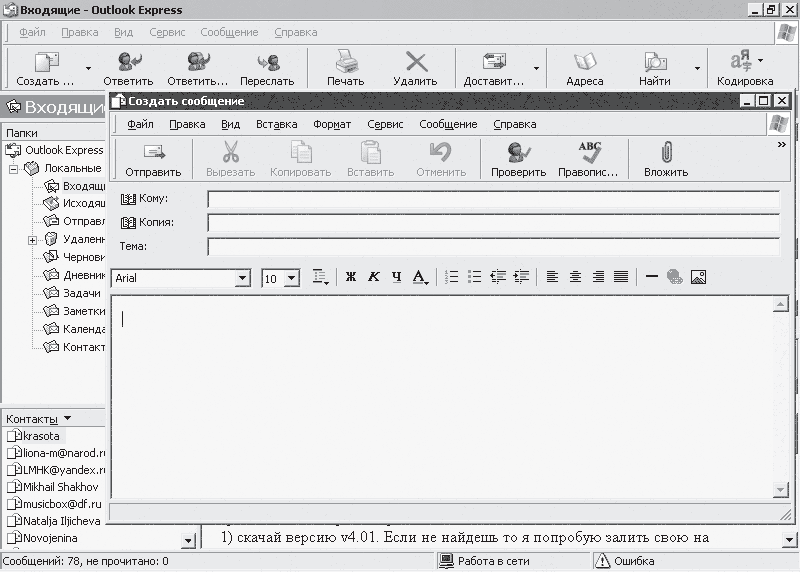
Рис. 5.4. Создание сообщения.
В поля Кому и (или) Копия следует ввести адреса всех получателей электронной почты, разделяя их запятыми или точками с запятыми. Чаще всего адрес бывает только один и записывается в поле Кому. В поле Тема желательно ввести тему сообщения (можно и не вводить). Далее необходимо написать сообщение в основной области окна. Чтобы прикрепить к посылаемому письму какой-либо файл, достаточно щелкнуть на кнопке Вложить файл в сообщение и найти на диске то, что вы хотите присоединить к сообщению. Когда письмо будет готово, следует нажать кнопку Отправить.
Отправку сообщения можно осуществить и несколько другим способом. Если, прочитав какое-либо письмо, вам захочется на него ответить, то достаточно нажать кнопку Ответить отправителю. Тогда в открывшемся при этом окне в поле Кому уже будет автоматически подставлен адрес автора письма. Вам останется только написать сообщение и нажать кнопку Отправить.
Принятое сообщение можно переслать другому получателю. Для этого нужно нажать кнопку Переслать на панели инструментов программы и ввести необходимый адрес в поле Кому.
Более 800 000 книг и аудиокниг! 📚
Получи 2 месяца Литрес Подписки в подарок и наслаждайся неограниченным чтением
ПОЛУЧИТЬ ПОДАРОКДанный текст является ознакомительным фрагментом.
Читайте также
Отправка сообщений об ошибках
Отправка сообщений об ошибках Если вы обнаружили ошибку, то наилучшим решением будет исправить ее, сгенерировать соответствующую заплату, оттестировать и отправить, как это будет рассказано в следующих разделах. Конечно, можно и просто сообщить об ошибке, чтобы
Отправка сообщений
Отправка сообщений Если письмо еще не написано, то необходимо нажать кнопку Создать сообщение на панели инструментов. Откроется новое окно (рис. 5.4). Рис. 5.4. Создание сообщения.В поля Кому и (или) Копия следует ввести адреса всех получателей электронной почты, разделяя их
Отправка SMS-сообщений
Отправка SMS-сообщений Отправка SMS-сообщений на номера SkypeОтправлять SMS-сообщения можно только из версии Skype 2.5. Если на вашем компьютере установлена более ранняя версия Skype, загрузите Skype 2.5. Разумеется, бесплатно!Чтобы отправлять SMS-сообщения из Skype, вы должны внести деньги
5.4.3. Отправка зашифрованных писем. Цифровая подпись сообщений
5.4.3. Отправка зашифрованных писем. Цифровая подпись сообщений Теперь научимся отправлять подписанные сообщения. Создайте новое сообщение. Из меню Криптография и безопасность (рис. 5.22) выберите команду Авто – OpenPGP, затем команду Авто – S/MIME для отключения системы
Прием и отправка сообщений
Прием и отправка сообщений Общаться, общаться! И немедленно. Благо именно эта функция в программе главная… А сам процесс общения просто до банальности. Хотите написать письмо – щелкаете по имени нужного контакта. Можно вызвать окно сообщений и из контекстного меню
Прием и отправка сообщений
Прием и отправка сообщений С приемом сообщений по «аське» проблем возникнуть не должно: в момент, когда на ваш компьютер поступает письмо от одного из пользователей ICQ, цветок программы в системном трее сменяется на значок подмигивающей записки. Щелкните по нему – и
13.6. Отправка сообщений на сервер
13.6. Отправка сообщений на сервер Изменим наше решение задачи производителей и потребителей следующим образом. Сначала запускается сервер, создающий объект разделяемой памяти, в который клиенты записывают свои сообщения. Сервер просто выводит содержимое этих сообщений,
Получение и пересылка сообщений. Создание ответных сообщений
Получение и пересылка сообщений. Создание ответных сообщений Чтобы получить новую почту, выполните команду главного меню Сервис ? Отправить/Получить ? Доставить почту либо нажмите клавишу F9. Все полученные почтовые сообщения будут помещены в папку Входящие и помечены
Глава 15 Отправка сообщений в локальной сети
Глава 15 Отправка сообщений в локальной сети Постановка задачи Разработать программу, которая будет предоставлять интерфейс для использования стандартной для Win2000/XP команды передачи сообщений net send. Дать возможность указать пользователю адрес получателя, текст
21.5.3. Команда mutt — чтение почты и отправка сообщений
21.5.3. Команда mutt — чтение почты и отправка сообщений Программа, вызываемая командой mutt, — это текстовый клиент для чтения и отправки почты. В отличие от стандартной команды mail, программа mutt — это полноценный почтовый клиент, поддерживающий MIME-кодирование, протоколы POP и
Отправка сообщений
Отправка сообщений Будем исходить из того, что телефонная книга у вас уже готова и вы знаете, как ею пользоваться. Если нет, то рекомендую прочесть предыдущий подраздел.Итак, нажмите клавишу F3 или выполните команду Сообщения > Редактор SMS. В результате вы увидите окно
Создание и отправка сообщений
Создание и отправка сообщений Чтобы создать и отправить электронное письмо, действуйте следующим образом.1. В окне Почты Windows щелкните на кнопке Создать почтовое сообщение. На экране появится окно нового сообщения.2. Заполните основные поля сообщения (рис. 3.24).• От. Это
Практическая работа 22. Создание, отправка и прием почтовых сообщений
Практическая работа 22. Создание, отправка и прием почтовых сообщений Эту работу лучше выполнять вместе с коллегой или знакомым, чтобы можно было обмениваться электронными письмами. Если же у вас нет такой возможности, придется отправлять письма самому себе.Задание 1.